¿Qué es rasterizar en Photoshop?
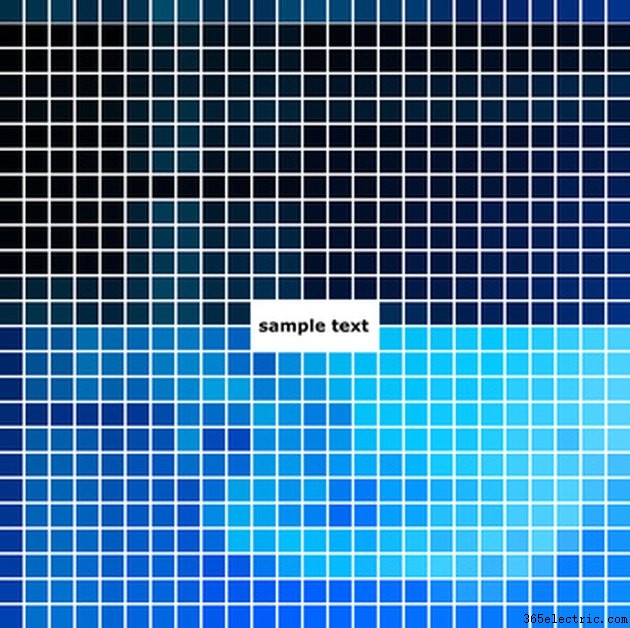
La mayor parte del contenido que un usuario manipula en Photoshop está basado en tramas:imágenes de mapas de bits. La mayoría de las herramientas están diseñadas para operar con este tipo de datos. Sin embargo, existe otro contenido que no está o no está completamente basado en ráster:tipo, formas, capas de relleno, objetos inteligentes, video, 3D. A menudo, los usuarios deben fusionar este contenido con contenido fotográfico u otro contenido basado en ráster para crear una obra de arte final. Para ello, utilizan el comando Rasterizar para transformar imágenes sin mapas de bits en datos basados en píxeles que se pueden fusionar con otras capas y editar por completo con todas las herramientas basadas en píxeles de Photoshop.
Visualización de vectores
Los dos elementos más comúnmente rasterizados son las capas de forma y tipo; ambos contienen datos vectoriales. A diferencia de las imágenes rasterizadas, Photoshop muestra los puntos, las líneas y los planos que componen los dibujos vectoriales utilizando información matemática o algorítmica subyacente. Esto significa que no es necesario manipularlos píxel por píxel; en su lugar, los usuarios pueden seleccionarlos con un solo clic, escalarlos y rotarlos sin degradar la calidad de la imagen, alterar su color u otros atributos con facilidad e imprimirlos en cualquier resolución.
Capas de texto
Hasta que un usuario decida un tipo de composición final, debe permanecer como una obra de arte vectorial en su propia capa. No es posible, por ejemplo, seleccionar un tamaño y estilo de fuente, rasterizar el tipo, aplicar un filtro de desenfoque (o similar basado en píxeles) y luego cambiar de opinión y volver y simplemente modificar el tamaño y el estilo de fuente. El tipo, por su naturaleza, debe permanecer en forma de vector durante el diseño preliminar para que los cambios en el tamaño o el estilo de la fuente permanezcan claros y nítidos en cualquier configuración. Los usuarios deben rasterizar el tipo solo después de que la mayoría de las decisiones de tipografía estén completas y las ediciones deben terminarse a nivel de píxel.
Capas de forma
Cuando un usuario crea una nueva forma utilizando cualquiera de las herramientas de forma, Photoshop crea una nueva capa compuesta por una capa de relleno, rellena con el color de primer plano actual, vinculada con una máscara vectorial con la forma de lo que dibujó el usuario. A diferencia de dibujar formas en aplicaciones de ilustración vectorial, dibujar en Photoshop incorpora varios pasos:cubrir la capa activa con una capa de relleno, generar una máscara vectorial basada en lo que dibuja el usuario y revelar todas las partes de la capa subyacente cubierta por la máscara. Comprender la rasterización de formas requiere comprender estos pasos.
Rasterización de formas
Photoshop ofrece tres opciones para rasterizar una capa de forma. El comando:Capa> Rasterizar> Máscara vectorial deja intacta la parte de la capa de relleno de una forma, pero convierte la parte de la máscara vectorial en una máscara de capa normal que, por ejemplo, un usuario puede editar con un pincel. El comando:Capa> Rasterizar> Contenido de relleno deja intacta la parte de la máscara vectorial de la capa de forma y, en su lugar, convierte la parte de la capa de relleno en una capa ráster normal rellena con el mismo color que la capa de relleno original. Finalmente, el comando:Capa> Rasterizar> Forma fusiona la capa de relleno y la máscara vectorial creando una capa normal sin máscara en la que solo las áreas que estaban debajo de la forma de la máscara vectorial contienen color.
Otras Capas:Relleno, Objetos Inteligentes, Video y 3D
Rasterizar una capa de relleno a través de Capa> Rasterizar> Contenido de relleno convierte la porción de relleno de la capa en una capa ráster regular y deja la máscara de capa intacta, similar a crear una capa de forma y llamar a Capa> Rasterizar máscara vectorial seguido de Capa> Rasterizar> Rellenar contenido. Rasterizar una capa de objeto inteligente rompe el vínculo del objeto inteligente con el archivo original y lo convierte en una capa raster normal lista para la edición de píxeles. Con la rasterización de capa de video o 3D, el usuario selecciona un solo cuadro de video o un ángulo de visión 3D particular respectivamente y lo rasteriza para crear una única capa raster de imagen fija bidimensional editable.
